Ya sabes qué vas a cocinar para la cena de Navidad. No ?
Aún no lo has pensado. Aún no sabes qué hacer.
Te ofrecemos algunos recetas simples en nuestro sitio
.
Una vez que tu mesa esté lista. No debemos olvidarnos de poner nuestro pequeñas tarjetas navideñas para informar el lugar de cada huésped
Tampoco olvides adjuntar nuestras pequeñas etiquetas en los regalos.
La mesa está lista, la comida navideña ha sido imaginada hasta el más mínimo detalle, así que puedes redactar un menú para presentar lo que vas a ofrecer a tus invitados a lo largo de esta velada excepcional.
Para preparar este menú te ofrecemos una imagen para integrar ya sea en un archivo de Microsoft Word o en un archivo de LibreOffice (puedes instalar LibreOffice gratis si no tienes la suite Microsoft Office).
Para crear este menú con Microsoft Word, simplemente abra un nuevo documento en blanco usando el menú “Archivo, Nuevo, Documento en blanco”.
Una vez abierto el documento, debemos insertar nuestra imagen usando el menú “Insertar” y luego “Imagen”.
La imagen se colocará en la parte superior de la página y podrá centrarla para una mejor representación.
Ahora debes poder escribir en el centro de la imagen para componer tu menú.
Aún usando el menú “Insertar”, haga clic en el botón “Cuadro de texto” y elija “Cuadro de texto simple”.
Se coloca un cuadro de texto en la parte superior de la página. Puedes moverlo y ampliarlo como en la imagen de abajo.
Ahora puedes escribir tu menú dentro del cuadro de texto.
Dentro del cuadro de texto, podrás:
– Inserta tu texto
– Cambiar fuente
– Cambia tamaño de fuente
– Cambiar color de fuente
– Centra tu menú como se muestra a continuación.
Como hacerlo debajo Escritor de LibreOffice ?
No tienes la suite Microsoft Office y necesitas redactar rápidamente tu menú.
entonces puedes instalar gratis LibreOffice y utilizar escritor.
Ha instalado LibreOffice. Escritor abierto
Ahora abra un nuevo documento de Writer.
“Archivo, Nuevo, Documento de texto”
Ahora necesitas insertar la imagen.
“Insertar, Imagen, Desde archivo”
Ahora necesitamos un marco en el que podamos poner texto.
“Insertar, marco”
Al igual que con Microsoft Office, puedes escribir tu menú en el marco.
Tú también puedes :
– Cambiar fuente
– Tamaño de carácter
– Color de fuente
– Centra tu menú.
Aquí tienes una imagen descargable gratuita del marco del menú navideño para insertarla en el documento y crear tu menú navideño.









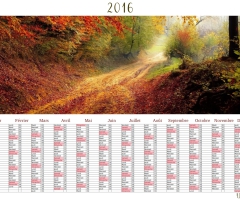 calendario 2016 para imprimir
calendario 2016 para imprimir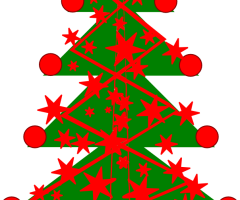 ¿Cómo dibujar un árbol de Navidad para colorear?
¿Cómo dibujar un árbol de Navidad para colorear? Mejor diploma de hermana para imprimir gratis
Mejor diploma de hermana para imprimir gratis El mejor diploma de hermano para imprimir gratis
El mejor diploma de hermano para imprimir gratis Cómo hacer una zapatilla con una taza.
Cómo hacer una zapatilla con una taza.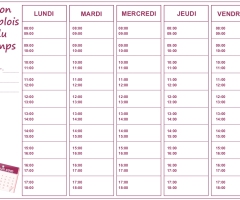 Horario para imprimir y completar
Horario para imprimir y completar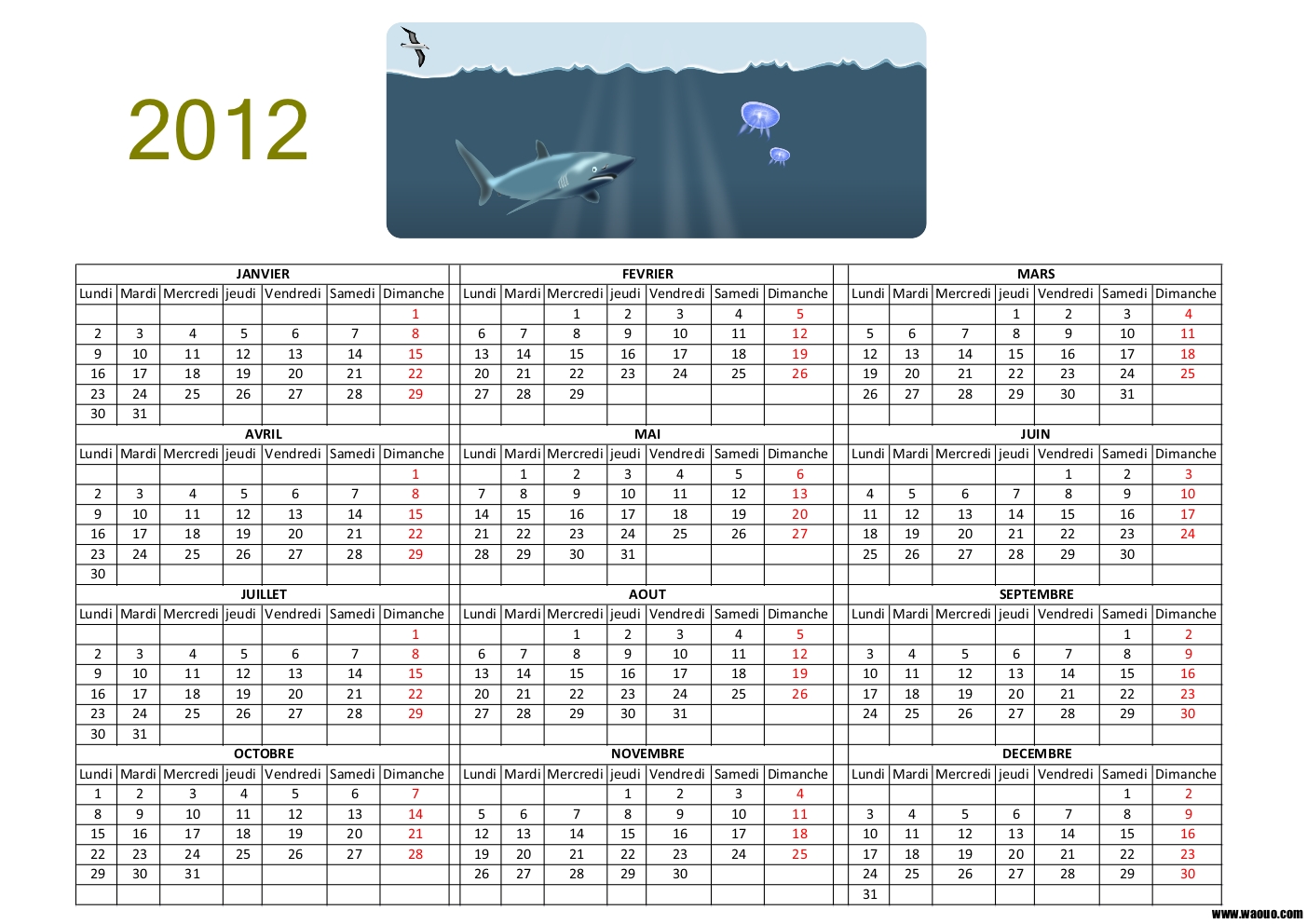 Calendario 2012 gratis para imprimir
Calendario 2012 gratis para imprimir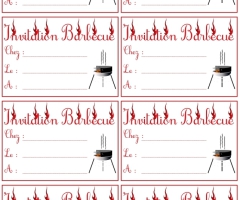 Tarjeta de invitación a barbacoa de verano para imprimir
Tarjeta de invitación a barbacoa de verano para imprimir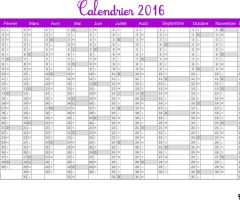 calendario 2016 para imprimir
calendario 2016 para imprimir